تشغيل مقاطع فيديو يوتيوب والشاشة مُغلقة على الآيفون والاندرويد
للأسف الشديد، تطبيق يوتيوب ليس مثل تطبيقات الموسيقى والبودكاست الأخرى. فهو افتراضياً سواء على هاتفك الاندرويد أو الآيفون لا يسمح لك بتشغيل مقاطع الفيديو في الخلفية بمجرد أن تقوم بإغلاق الشاشة إلا إذا قمت بالاشتراك في YouTube Premium وقيمة الاشتراك الشهري 60 جنيهاً مصرياً. وبالتالي هي مشكلة كبيرة إذا كنت تفضل سماع بعض الموسيقى الهادئة التي تساعدك على الاسترخاء أو النوم أو تفضل سماع محاضرة دراسية أو إحدى البرامج ولا تريد أن تبقى شاشة هاتفك مُضاءة.
لحسن الحظ هناك حيلة رائعة في متصفح جوجل كروم وفايرفوكس تسمح بالفعل بتشغيل مقاطع فيديو يوتيوب في الخلفية والشاشة مُغلقة. كما أن هناك نفس الحيلة تقريباً على متصفح سفاري من أجل هواتف الآيفون. في نفس الوقت هذه الحيلة سوف تساعدك في الحفاظ على سعة الشحن، خاصة وأن الشاشة هي العنصر الأول والأكثر استهلاكاً لشحن البطارية.
تشغيل مقاطع فيديو يوتيوب في الخلفية على الاندرويد
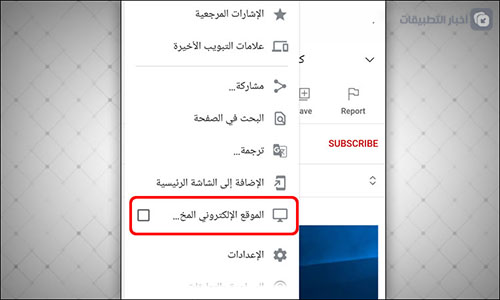
الطريقة البسيطة والسهلة لإتمام هذا الأمر هو أن تقوم بتشغيل يوتيوب من على متصفح جوجل كروم أو فايرفوكس. وهناك طريقة أخرى إذا كنت تستخدم أي متصفح أخر. ولكن بالنسبة لجوجل كروم وفايرفوكس، توجه إلى موقع يوتيوب وافتح أي مقطع فيديو تريد الاستماع إليه والشاشة مُغلقة. ثم ستحتاج للنقر على زر القائمة” الثلاث نقاط الرأسية في أعلى اليسار” ومن القائمة المنبثقة انقر فوق خيار “الموقع الإلكتروني المخ….
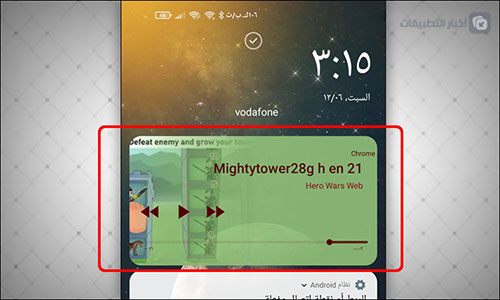
الآن قم بإطفاء الشاشة مع خلال النقر على زر الطاقة “Power Button” ثم انقر مرة إضافية على زر الطاقة، ثم اسحب الشاشة من الأعلى إلى الأسفل لإظهار الإشعارات. ستلاحظ الآن ظهور ويدجيت خاصة بآخر مقطع فيديو كنت بداخله على يوتيوب. انقر على علامة تشغيل وسوف يعمل مقطع الفيديو على الفور.
والآن يمكنك بسهولة إغلاق الشاشة مرة ثانية وسوف يعمل اليوتيوب في الخلفية والشاشة مُغلقة. من الممكن من نفس الشاشة أن تقوم بتسريع الفيديو أو التحرك في مؤشر التشغيل كيفما تشاء وكأنك بداخل اليوتيوب. والآن تذكر أن تقوم بعمل ألبوم من مقاطع الفيديو في قائمة التشغيل الخاصة بحسابك على يوتيوب حتى لا تضطر على تغيير مقطع الفيديو بشكل يدوي بعدما ينتهي.
قد يهمك: كيفية إغلاق التطبيقات التي تعمل في الخلفية على الاندرويد
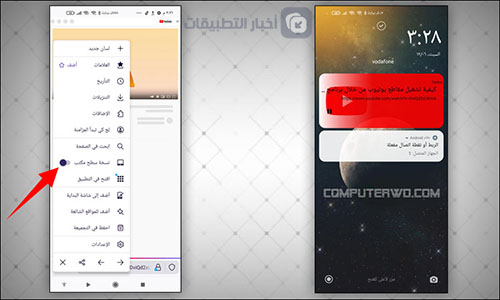
أما بالنسبة لمتصفح فايرفوكس فالأمر مشابه بالضبط لنفس طريقة متصفح جوجل كروم. قم بتشغيل موقع يوتيوب على متصفح فايرفوكس ثم قم بتشغيل مقطع الفيديو الذي تريد تشغيله في الخلفية والشاشة مُغلقة. الآن أنقر على أيقونة القائمة من أسفل يسار الشاشة الرئيسية، ثم من القائمة المنسدلة قم بتفعيل خيار “نسخة سطح المكتب“. والآن يمكنك تشغيل مقاطع الفيديو في الخلفية أو أثناء إغلاق الشاشة.
تشغيل مقاطع فيديو يوتيوب في الخلفية على الآيفون
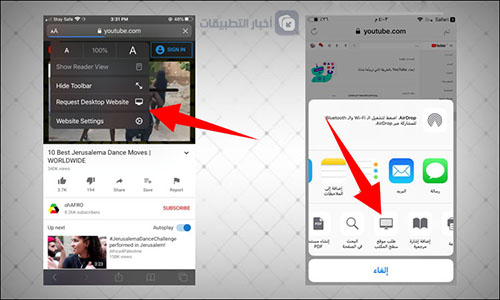
لسبب غير معلوم لن تكون قادراً على الاستفادة من هذه الميزة على هاتفك الآيفون حتى لو كنت تستخدم متصفح جوجل كروم أو فايرفوكس. ولكن إذا كنت تستخدم متصفح سفاري، فالأمر بسيط للغاية. فقط قم بتشغيل متصفح سفاري ثم توجه إلى موقع يوتيوب وتأكد أنه لم يتم تحويلك تلقائياً إلى تطبيق يوتيوب. قم بتشغيل مقطع فيديو يوتيوب الذي تريد تشغيله في الخلفية. والآن قم بالنقر على أيقونة AA المتواجدة بجانب عنوان الفيديو ومن القائمة المنسدلة قم بتفعيل خيار Request Desktop Site.
إذا لم تجد هذا الخيار في متصفح سفاري، انقر على رمز السهم للأعلى من الأسفل ثم ابحث عن خيار “طلب موقع سطح المكتب“. والآن يمكنك تفعيل الميزة وتشغيل مقطع الفيديو. قم بإغلاق الشاشة وسوف تلاحظ أنه تم إيقاف يوتيوب تلقائياً. الآن قم بسحب مركز التحكم من الأعلى وسوف تجد أمامك خيار تشغيل الفيديو والتحكم في مستوى الصوت. والآن يمكنك تشغيل الفيديو وإغلاق الشاشة مرة ثانية.
